
Thư mục Bảo mật là gì. Những lưu ý về Thư mục Bảo mật. Kích hoạt Thư mục Bảo mật trên điện thoại Samsung và cách sử dụng Thư mục Bảo mật như: Di chuyển, thêm ứng dụng,...
Thư mục Bảo mật là một tiện ích trên điện thoại Samsung được phát triển dựa trên nền tảng bảo mật Knox tạo một màn hình chính mới được bảo vệ bằng các biện pháp bảo mật trên điện thoại giúp bạn bảo vệ các nội dung quan trọng và không để người khác truy cập vào.
-800x500.jpg)
Thư mục bảo mật là nơi bảo vệ dữ liệu
Các dữ liệu trong thư mục bảo mật được lưu trữ độc lập, bảo mật, tách biệt với mọi dạng truy cập. Bạn sẽ không thể sao chép hoặc truyền dữ liệu được lưu trữ ở trong thư mục Bảo mật trừ những trường hợp được cho phép như chuyển ra khỏi Thư mục bảo mật.
123-800x500.jpg)
Một số lưu ý về Thư mục bảo mật
Nếu bạn can thiệp vào hệ điều hành hoặc cài phần mềm không chính hãng thì Thư mục Bảo mật sẽ tự động khóa để ngăn chặn việc truy cập trái phép và bạn sẽ không thể truy cập vào nó được nữa. Vì vậy, trước khi lưu bất kỳ dữ liệu nào vào Thư mục Bảo mật, bạn cần sao lưu các dữ liệu quan trọng thành nhiều bản khác nhau.
Lưu ý:
1. Thư mục Bảo mật chỉ khả dụng trên các thiết bị có phiên bản hệ điều hành từ Android Nougat 7.0 trở lên.
2. Để kích hoạt được thư mục bảo mật bạn cần có Tài khoản Samsung. Nếu bạn chưa lập tài khoản Samsung thì hãy tham khảo bài viết Cách tạo tài khoản Samsung để được hướng dẫn chi tiết.
Bước 1: Vào Cài đặt (Settings) và chọn Sinh trắc học và Bảo mật (Biometrics and Security) > Chọn Thư mục Bảo mật (Secure Folder).
-800x500.jpg)
Tìm mở Thư mục Bảo mật
Bước 2: Đăng nhập vào tài khoản Samsung > Chọn chế độ màn hình khóa cho thư mục. Bạn có thể lựa chọn các hình thức bảo mật như: Hình vẽ, mã PIN, mật khẩu hoặc vân tay,...
-800x500.jpg)
Tiến hành chọn chế độ bảo mật cho Thư mục Bảo mật
Sau khi chọn xong màn hình khóa thì Thư mục Bảo mật chính thức được kích hoạt. Và bạn sẽ nhìn thấy phím tắt của thư mục trên màn hình chính điện thoại hoặc trong ngăn kéo ứng dụng và có thể sử dụng như một ứng dụng Android thông thường.
-800x500.jpg)
Thư mục Bảo mật xuất hiện trên màn hình chính
Lưu ý:
- Bạn bắt buộc phải mở khóa thư mục để chạy phiên bản bảo mật của các ứng dụng.
- Đối với ứng dụng mới được thêm từ Galaxy Store hoặc Play Store thì nó chỉ khả dụng trong Thư mục Bảo mật.
Bạn mở Thư mục Bảo mật, chọn biểu tượng dấu cộng - Thêm ứng dụng (Add Apps) > Chọn ứng dụng có sẵn trên điện thoại hoặc cài đặt ứng dụng từ Play Store hoặc Galaxy Store.
-800x500.jpg)
Chọn ứng dụng cần chuyển
Việc thêm ứng dụng có sẵn trên điện thoại vào Thư mục Bảo mật giống như việc tạo ra một bản sao mới cho ứng dụng, bản sao này không có tập tin lưu trữ, bộ nhớ cache hoặc thông tin đăng nhập.
-800x500.jpg)
Ứng dụng Facebook được thêm vào Thư mục Bảo mật
Cách 1: Mở My Files hoặc Thư viện trong ngăn kéo ứng dụng, sau đó nhấn và giữ để chọn những tập tin, thư mục cần chuyển > Chọn vào biểu tượng Menu ba chấm ở góc phải phía dưới màn hình > Chọn Chuyển đến Thư mục Bảo mật (Move to Secure Folder).
-800x500.jpg)
Di chuyển tập tin vào Thư mục Bảo mật
Để thay đổi vị trí ứng dụng bảo mật bạn chỉ cần nhấn và giữ biểu tượng ứng dụng và di chuyển chúng đến nơi bạn thích.
-800x500.jpg)
Thay đổi vị trí ứng dụng trong Thư mục bảo mật
Bạn chọn ứng dụng muốn gỡ bỏ, chọn biểu tượng “Gỡ cài đặt” > Màn hình sẽ hiển thị thông báo "Bạn có muốn gỡ bỏ ứng dụng này không?" bạn hãy chọn OK.
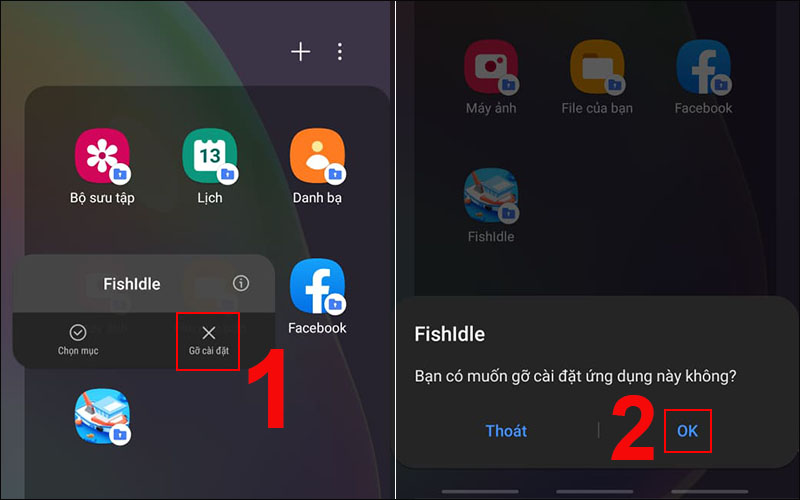
Gỡ bỏ ứng dụng trong Thư mục bảo mật
Bạn hãy bấm nhanh phím Home để thoát ra thư mục bảo mật. Bởi lẽ khi muốn vào thì hệ thống sẽ yêu cầu nhập lại mật khẩu và không tồn tại cửa sổ trong phần đa nhiệm, không có dấu vết gì khi làm việc trong Thư mục Bảo mật.
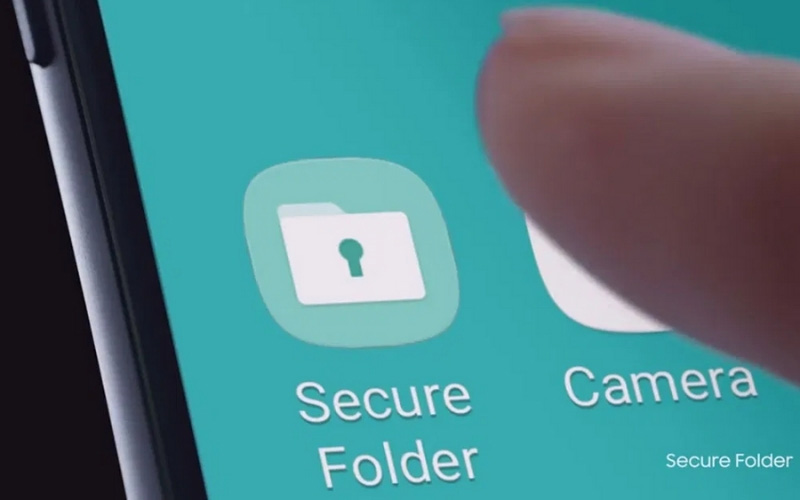
Nhấn nút Home để thoát Thư mục Bảo mật
.jpg)
Quà 300.000₫

Quà 300.000₫
.jpg)
Quà 300.000₫

Quà 10.290.000₫

Giảm thêm 6.000.000₫ và Quà 300.000₫
.jpg)
Quà 300.000₫
.jpg)
Giảm thêm 2.000.000₫ và Quà 300.000₫
.jpg)
Quà 300.000₫
.jpg)
Quà 300.000₫
Trên đây là một số thao tác đơn giản để kích hoạt và sử dụng Thư mục Bảo mật trên các dòng điện thoại Samsung. Cảm ơn bạn đã theo dõi!
Trung tâm đào tạo kỹ thuật bảo hành điện thoại – máy tính bảng, laptop, đồng hồ thông minh, máy giặt, đồ điện chưa phân vào đâu: máy pha cà phê, máy tưới, thiết bị gia dụng tận nhà cho khách hàng.